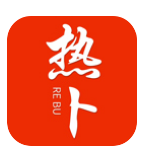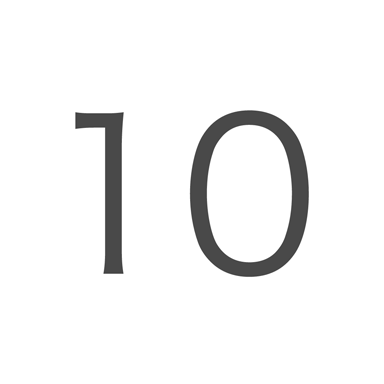苹果手机自带QQ邮箱如何登录
苹果手机的邮箱应用为用户提供了便捷的邮件管理功能,其中也包括qq邮箱的登录。以下是详细的步骤,帮助你在苹果手机上成功登录qq邮箱。
一、准备工作
在开始之前,你需要确保已经在电脑上开启了qq邮箱的imap/smtp服务,并获取了授权码。以下是具体步骤:
1. 登录qq邮箱网页版:打开浏览器,登录你的qq邮箱。
2. 开启imap/smtp服务:
- 点击页面右上角的“设置”图标(通常是一个齿轮形状的图标)。
- 选择“账号”,然后找到“pop3/imap/smtp/exchange/carddav/caldav服务”。
- 点击“管理服务”,跳转到安全设置。
- 点击“生成授权码”,然后按照提示完成短信验证。
- 验证成功后,授权码会显示出来,直接复制这个授权码。
二、在苹果手机上添加qq邮箱账户
1. 打开“设置”应用:
- 在苹果手机主屏幕上找到“设置”应用,点击打开。
2. 找到并点击“邮件”:
- 在“设置”界面中,向下滑动找到“邮件”选项,并点击。
3. 选择“账户”并点击“添加账户”:
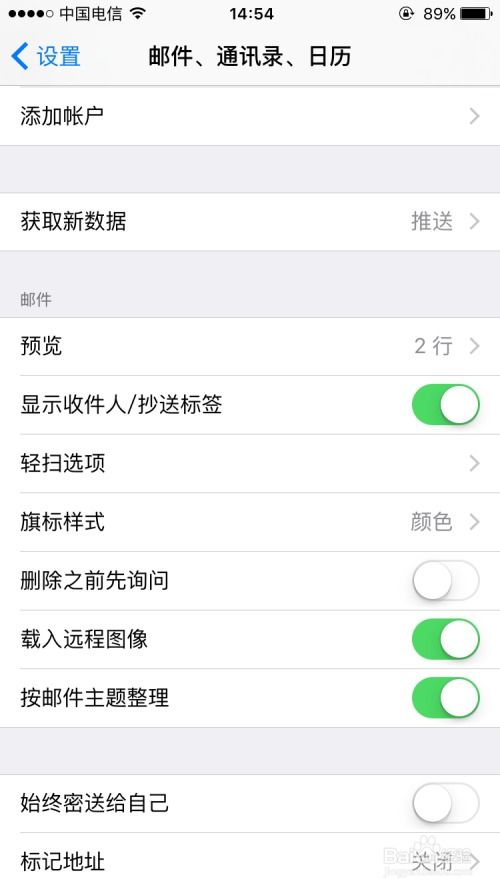
- 在“邮件”界面中,点击“账户”,然后选择“添加账户”。
4. 选择qq邮箱:
- 在“添加账户”界面中,选择“qq邮箱”。
5. 输入账户信息:
- 在接下来的界面中,你需要输入以下信息:
- 全名:可以不填,用于标识你的账户。
- 电子邮件:输入你的qq邮箱地址。
- 密码:输入你之前在电脑上获取的qq邮箱授权码,而不是你的qq登录密码。
- 描述:可以随意填写,用于标识这个qq邮箱账户。
6. 完成设置:
- 输入完所有信息后,点击“下一步”。
- 然后点击右上角的“存储”按钮,完成设置。
三、验证和调试
1. 验证账户:
- 设置完成后,系统会自动验证你的账户信息。
- 如果验证成功,你会看到提示说已经成功添加了qq邮箱账户。
2. 调试邮件发送:
- 如果遇到不能发送邮件的问题,可以尝试以下设置:
- 在“账户”界面中,找到你添加的qq邮箱账户。
- 点击“smtp发件服务器”,然后找到“自选服务器”。
- 点击第一个服务器,如果密码栏是空着的,输入授权码。
- 将服务器端口改成465,然后保存设置。
四、常见问题和注意事项
1. 授权码有效期:
- 授权码具有一定的有效期,如果需要再次登录,可能需要重新获取新的授权码。
2. 账户安全性:
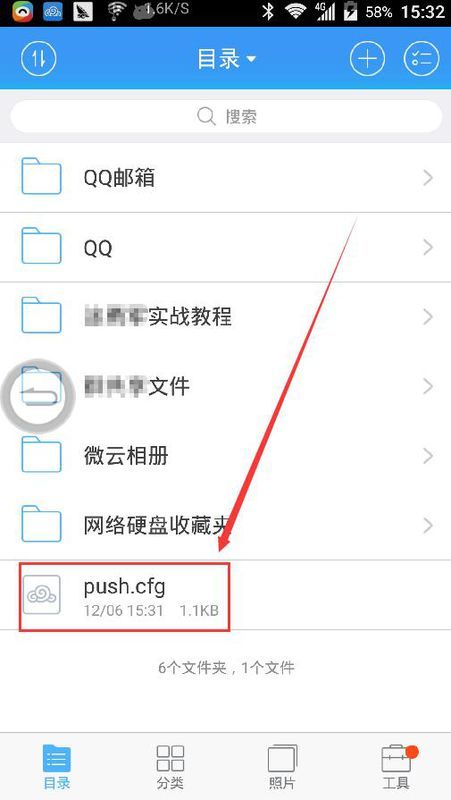
- 授权码的使用提高了账户的安全性,因为它不同于你的qq登录密码。
- 请务必妥善保管授权码,避免泄露。
3. 网络问题:
- 如果在设置过程中遇到网络问题,请确保你的设备已连接到互联网。
通过以上步骤,你应该能够在苹果手机上成功登录qq邮箱,并享受便捷的邮件管理服务。如果遇到任何问题,可以查阅苹果官方文档或联系qq邮箱客服获取帮助。